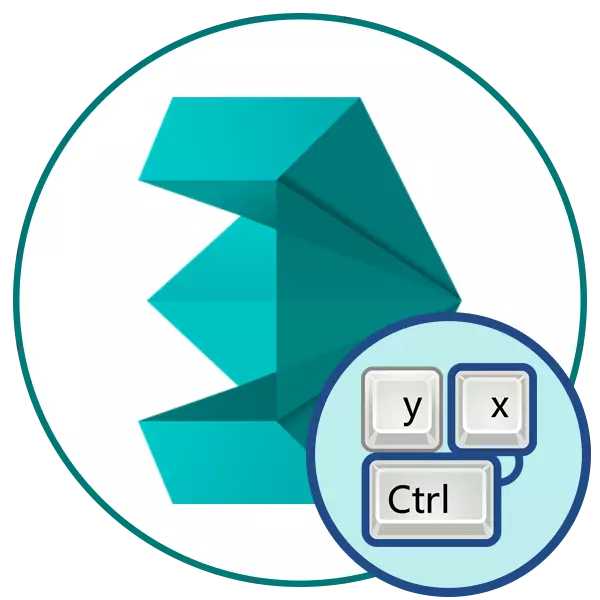
Klaviatura kombinatsiyalari, albatta, murakkab kasbiy dasturlarda bo'lishi kerak, chunki asboblar va funktsiyalar soni juda katta. Issiq tugmachalar faqat bitta matbuot bilan menyu yoki ishga tushirish operatsiyasini keltirib chiqaradigan har qanday harakatni soddalashtirishga yordam beradi. Keyin, biz o'zingizni Avtodesk 3d-da ishlatiladigan asosiy kombinatsiyalar ro'yxati bilan tanishishni taklif qilamiz. Ushbu material nafaqat yangi boshlanuvchilar uchun foydalidir, balki ushbu dastur bilan o'zaro munosabatlarni tezlashtirish va soddalashtirishni osonlashtiradigan tajribali foydalanuvchilar ham foydali bo'ladi.
3DS max-dagi asosiy hotkey
Qo'shimcha ma'lumotlar bo'limlarga bo'linadi, chunki kombinatsiyalar alohida guruhlar tomonidan saralash mumkin. Biz ularning barchasini ko'rishni maslahat beramiz, shundan keyin siz 3DS 3D-ning maksimal ishlashi uchun sizga ergashadigan narsalarni tanlaysiz. Biroq, ko'p kombinatsiyalarni darhol yodlashga shoshilmang, asta-sekin, doimiy ravishda qo'llanilib, harakatlaringizni amalga oshirish uchun amalga oshirilishi kerak.Umumiy maqsadlar
3DS maxni ishlab chiquvchilar operatsion tizim yoki boshqa dasturlardan foydalanganda duch keladigan eng asosiy issiq tugmachalarni ta'kidlaydilar. Shuning uchun endi siz allaqachon tanish va tanish kombinatsiyalarni sezasiz. Keling, barcha mavjud issiq tugmachalarni qisqacha ko'rib chiqaylik:

- CTRL + O / CTRL + S - Kombinatsiyalar ma'lumotlari ko'p jihatdan qo'llaniladi va faylni ochish yoki saqlash uchun kerak;
- CTRL + N - yangi toza sahnani yaratish;
- CTRL + C / CTRL + V V - Ajoyib foydalanuvchi kitob kombinatsiyasiga ma'lum ma'lumotlarni ko'chirish va qo'shish uchun mas'ul bo'lgan Ajam foydalanuvchi kombinatsiyasiga tanish. 3DS-da u ob'ektlar va alohida fitna hududlar bilan ishlaydi;
- CTRL + z / smena + z - Operatsiyani bekor qilish va ko'rishni bekor qilish;
- O ("O" harfi) - moslashuvchan sifatni kamaytirishni faollashtirish. Gap shundaki, ish muhitida sukut bo'yicha ob'ekt darhol imkon qadar batafsil ishlab chiqiladi, bu esa zaif jihozlarga olib keladi. Adapli sifatni kamaytirishga kirish vaqtincha tafsilotlarni olib tashlash imkonini beradi, ammo taqdim etilganda u ko'rinadi;
- 8 - Ish muhiti dialog oynasini ochish. Masalan, siz har qanday nuqtai nazar rejimidasiz va standart qiymatlarini tezda o'zgartirishni xohlaysiz. Keyin, sozlamalarga o'tish uchun klaviaturada ushbu raqamni bosing;
- ECS - menyudan chiqish yoki qo'shimcha ravishda yoqish;
- CTRL + X - ekspert rejimiga o'tish. Ushbu turdagi ishda barcha panellar yashiringan va faqat ishlaydigan vosita. Qayta bosib, hamma narsani o'z joylariga qaytaradi;
- M - materiallarni tahrirlashni faollashtirish. Asosiy oynaning tepasini bosgandan so'ng, siz materiallar bilan ishlashni boshlashingiz mumkin bo'lgan qo'shimcha menyu;
- Shift + Q - tezkor ritserni ishga tushiring. Bu jarayon ko'p vaqt talab qilinmaydi, ammo ba'zi tafsilotlar o'tkazib yuborilishi mumkin. Qayta ishlash alohida oynada sodir bo'ladi;
- Kosmos - kommutatsiya turini blokirovka qilish;
- X - bajarilgan barcha harakatlarni ko'rish;
- Ctrl + y - sahnani takrorlang;
- F11 - Foydalanuvchi skriptlarini kiritish uchun qo'ng'iroq menyusi.
Tanlash va tahrirlash kombinatsiyalari
3draqalardagi ob'ektlar bilan asosiy harakatlar ikki turga bo'linadi - selektsiya va tahrirlash. Maxsus klaviatura yorliqlari yordamida ushbu manipulyatsiyani bajarishning eng oson usuli. Ko'proq ularga ko'proq, faqat asosiy va ko'p ishlatiladiganlar quyida keltirilgan.

- F5 - x o'qda cheklovni belgilang. Maydonni yoki ob'ektni tanlang, shunda harakat faqat X o'qi bilan sodir bo'lishi uchun ushbu tugmani bosing. Shunday qilib, bu rasm buzishi bilan tez-tez uchraydigan muammolar paydo bo'ladi harakatni bekor qilish va qayta tahrirlash zarurati;
- F6 bir xil, ammo y o'qiga faqat cheklash o'rnatiladi;
- F7 - z chekish;
- F8 - ochkolar tekisligida cheklovlar;
- ALT + A - ALT + N - Standart hizalash / smena + n - tez tekislash;
- ALT + CTRL + H - Markazga qarab harakatlanish;
- W - samolyot bo'ylab harakatlaning va harakatlaning;
- E - aylanish uchun ob'ektni tanlang;
- P - sharqlash uchun;
- CTRL + men ob'ektni ajratish.
Ushbu kalitlarning barchasini tekshirishda tekshirishni tavsiya etamiz, chunki ular eng murakkab va har qanday murakkablikning har bir loyihasi bilan ishlashda qo'llaniladi. Ular butun tahrirlash operatsiyasini sezilarli darajada soddalashtiradilar va ruxsat etilgan xatolar sonini minimal darajada kamaytiradi.
Elementlarni yashirish va namoyish qilish
Har doim ham ish muhitida emas, balki barcha elementlarning namoyishini talab qiladi. Shuning uchun, kalitlarning kombinatsiyasi qo'llaniladi, masalan, har qanday tarkibiy qismni, masalan, geometrik panjara yoki bir-biriga o'rnatishni yumshatish vositasi. Bunday kombinatsiyalar ushbu maqsadlarni amalga oshirish uchun javobgardir:

- Shift + g - o'chirish yoki geometriyani yoqish. Ish joyida ob'ektni ko'rsatish uchun mo'ljallangan;
- R - panjara rejimini tanlash;
- Shift + P - almashtirish zarralari rejimlari;
- Shift + W - animent deformatsiya vositasini ko'rsatish.
Turlarning boshqa barcha tahriri parametrlari to'g'ridan-to'g'ri sozlash oynasi orqali amalga oshiriladi. Asosiy panellar, ish sahnalariga o'tish va boshqa shunga o'xshash harakatlar amalga oshiriladi.
Jamoalar bog'lashmoqda
3DS Maks tarkibida majburiy ob'ektlar uchun mas'ul bo'lgan bir qator xususiyatlar mavjud. Ular sizning o'q joyidagi elementlarni iloji boricha eng yuqori aniqlikka ega bo'lishingizga imkon beradi. Turli xil bog'lovchi rejimlarni faollashtirish uchun yuqori panelda maxsus tugmachalar mavjud, ammo siz ularni boshqaradigan asl nusxalari bilan faollashtirishingiz mumkin:

- S - Ob'ektni majburlash. Ob'ektlarni yaratish va tahrirlashda qo'llaniladi. Boshqasiga nisbatan bitta elementni tartibga solish yoki yaratish imkonini beradi. Siz ikkita ob'ektni kosmosga siljitish orqali aylantirishingiz mumkin;
- A - burchak majburlash. Ob'ektni har qanday burchakka qarab aylantirish uchun ishlatiladi;
- Shift + Ctrl + P foiz majburiyligini anglatadi. Sarxlash paytida ishlatiladi, ma'lum bir qadam bilan ob'ektni ko'paytirish yoki kamaytirishga imkon beradi;
- ALT + F3 / Alt + D - Eksel chegarasini yoqish orqali.
Yana bir bog'lash mavjud, ammo buning uchun issiq kalit yo'q. Shuning uchun uni faollashtirish faqat yuqori paneldagi tugmachani bosish orqali amalga oshiriladi. Uning joylashgan joyi yuqoridagi skrinshotda ko'rishingiz mumkin.
Vaqt jadvalini boshqarish
Ko'rib chiqilayotgan dasturiy ta'minot sizga animatsiya bilan shug'ullanishga imkon beradi. Buning uchun, pastki qismida Taimlana treki bor, u erda eshitish tugmachalari, shuningdek tugmachalarni qo'shish. Maxsus Xatkeylarni bilish osonroq. Biroq, ularga faqat animatsiyadan faol foydalanayotgan holatlarda, modellashtirish emas.

- N - "avtomatik kalit" rejimini o'z ichiga oladi yoki o'chiradi. Ushbu rejim yoqilganda, sahnadagi har bir o'zgarishdan so'ng, Xronologiya tugmachalari avtomatik ravishda mos keladi;
- . /, (Ingliz tili punkti bo'yicha punkt va vergul) - qayta tinglash slayderini ma'lum bir vaqtga yo'naltiring;
- Oxiri - Xronologiya oxirida o'tish;
- K - tugmachalarni o'rnating.
Animatsiya yo'lini o'qish uchun zarur bo'lgan barcha operatsiyalar qo'lda amalga oshiriladi. Bundan tashqari, bu erda mavjud bo'lgan barcha vositalar uchun kombinatsiya qilish shunchaki mantiqsiz bo'lar edi, chunki sichqonchani sichqonchaning sichqonchasini zaxiralangan tugmachalar bilan qo'llash qulayroq.
Buyruqlarni ko'rish
Ko'pincha foydalanuvchilar turli xil turdagi yaratilgan modellarni ko'rib chiqadilar, ularning oynalari yaqinida yoki navbatma-navbat almashinadi. Biroq, shuningdek, sizga bitta bosilgan ko'rinishga o'tish imkonini beradigan maxsus kalitlar mavjud. Ular shunday ko'rinadi:

- B - pastki ko'rinish;
- C shakl uchun kamerani tanlash;
- F - oldindan;
- U - izometrik foydalanuvchi turlari;
- L - chap tomon manzarasi;
- T - Top ko'rinishi;
- P - istiqbolli ko'rinish.
Taxminat, kameraning aylanishlari va turli xil burchaklarda joylashgan joy - bularning barchasi allaqachon sichqonchaning yonida va yuqoridagi barcha turdagi ekranlarni ko'rib chiqdik.
Ko'rish joyini ko'rish uchun kombinatsiya
3DS Max, tayyor ob'ektni ko'radigan alohida turlar rejimida mavjud. Ba'zan siz uni harakatlantirish yoki kameraga qarab shaklning o'rnini o'zgartirishingiz kerak. Bularning barchasi bir xil standart kombinatsiyalar yordamida amalga oshirish osonroq.

- CTRL + R - ARCni aylanish rejimini faollashtirish. Ko'rinishni o'zgartirish uchun burish mumkin bo'lgan ring paydo bo'ladi;
- CTRL + C - joriy shaklda yangi kamerani yaratish;
- CTRL + l - yorug'lik tugmachasi;
- CTRL + H H - ma'lum bir joyni ajratish;
- Shift + 4 - nuqta yoki yo'naltirilgan yorug'lik;
- ALT + CTRL + B - orqa blokni yoqish yoki o'chirish;
- Alt + Ctrl + Shift + B - fon rasmini yangilash;
- Alt + b - fon ko'rinishi hududini faollashtirish;
- D - qarashlarni o'chirib qo'yish;
- CTRL + PAN - PAN;
- F4 - torli kalit;
- Alt + Ctrl + Z - bu miqyosda;
- Alt + Ctrl + Shift + z - aniq ikki baravar ko'payadi;
- ALT + z - ZOOM rejimiga o'tish;
- CTRL + [+] / CTRL + [-] - ko'rish joyining ko'payishi yoki kamayishi.
Qo'shimcha kamera harakati va turi raqamli klaviatura bo'limidagi tugmachalardan foydalangan holda amalga oshiriladi. O'zingizning harakatlarining printsipi bilan tanishish uchun biz mustaqil ravishda ko'rish oynasini boshqarish kerak bo'lsa, mustaqil ravishda tavsiya qilamiz.
Issiq kalit muharriridan foydalanish
Hozirgi kunda 2020 deb nomlangan 3D-larning so'nggi versiyasida ishlab chiquvchilar yangi kombinatsiyalash tizimini qo'shdilar, bu foydalanuvchiga yangi kombinatsiyalarni yaratishga yoki standartni o'zgartirishga imkon beradi. Shuningdek, agar kerak bo'lsa, ushbu menyu bilan tanishishni taklif qilamiz.
- Dasturni ishga tushiring va yuqori panel orqali "sozlash" bo'limiga o'ting.
- Open menyusi bilan, "Foydalanuvchi interfeysini sozlash" -ni tanlang.
- Birinchi yorliq klaviatura tugmachalariga buyruq berish uchun javobgardir. Bu erda ular yig'imvalli kombinatsiyalardan birini tanlash yoki toifaga o'tishni taklif qilishadi.
- Endi siz klaviaturada kalitlarni ushlab, u uchun kombinatsiyani ro'yxatdan o'tkazish uchun harakatlardan birini tanlashingiz mumkin.
- Agar bu kombinatsiya endi istalgan joyda ishlatilmasa, uni saqlashingiz mumkin. Aks holda, siz uni o'zgartirishingiz yoki avvalgi maqsadni o'chirishingiz kerak bo'ladi.
- Barcha haqiqiy kombinatsiyalar harakat nomining o'ng tomonida ko'rsatiladi.
- Sozlamalar tugagandan so'ng, barcha Xotkeylarni alohida matnli hujjatga yozing, o'zgarishlarni saqlang yoki olingan maxsus konfiguratsiyani yuklab oling.
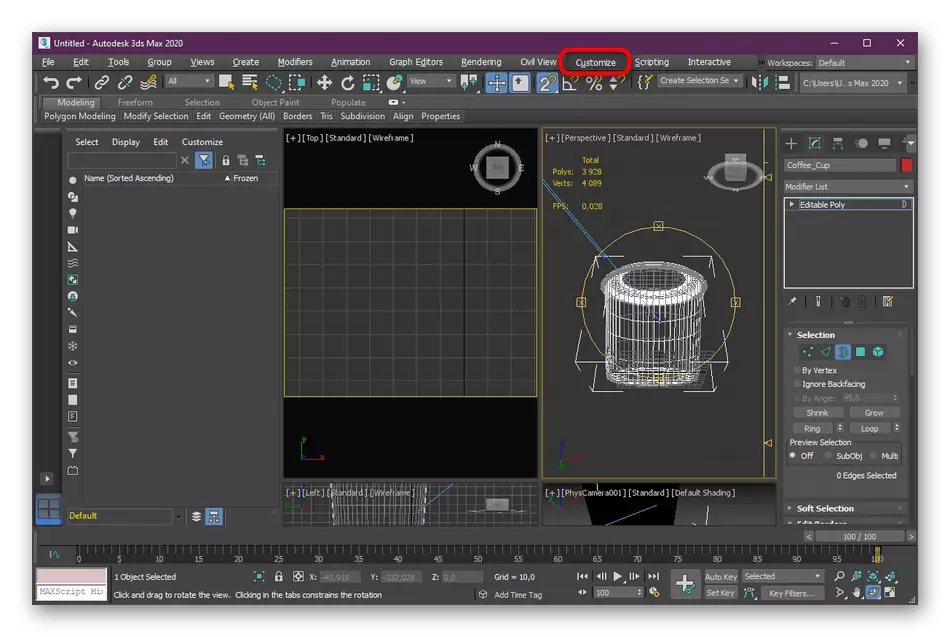






Agar siz ko'rib chiqilgan dasturiy ta'minotni o'zlashtirishni boshlagan bo'lsangiz, standart kalitlarni o'zgartirishga shoshilmang, chunki ular keyingi mashg'ulot paytida foydali bo'ladi. Ko'pincha video yoki onlayn kurslarda standart sozlamalar yordamida har qanday harakatlarni ko'rsating.
Ko'rib turganingizdek, avtodesk 3ds Max avans asosiy kombinatsiyalariga boy, bu esa turlarni tezda o'zgartiradi, ular tezda turlarni tezda o'zgartiradi, asboblarni tanlaydi yoki boshqa harakatlar qiladi. Yangilangan kombinatsiya muharriri hamma narsani o'zlari uchun sozlashga, ko'plab yangi jamoalarni qo'shishga yoki eskilarini tahrirlashga yordam beradi. Kombinatsiyalar bilan tanishgandan so'ng, 3D modellashtirish uchun ushbu vositada ishlashni o'rganishga qodir bo'lishingiz mumkin. Ba'zi vazifalarni o'zlashtirish uchun quyida keltirilgan havolalar bo'yicha boshqa materiallarga yordam beradi.
Ko'proq o'qish:
3DS maksiv-da stakanni qanday qilish kerak
Biz avtoulovni 3DS-ni yaratamiz
